怎么设置wps目录跳转到相应页码
- 王林asal
- 2021-06-01 16:04:3633656semak imbas
设置wps目录跳转到相应页码的方法是:首先打开文档,找到目录并选中,依次点击插入、书签,输入目书签名;然后返回目录页,选中书签目录,依次点击插入、超链接;最后点击本文档中的位置,找到书签,选中并确定即可。

本文操作环境:windows10系统、wps office 2010、thinkpad t480电脑。
我们就一一篇论文来进行讲解,我们的目标是实现点击绪论跳转到文中相应的地方。
具体步骤如下:
找绪论所在的页面并选中,在菜单栏“插入----书签”,输入绪论,添加
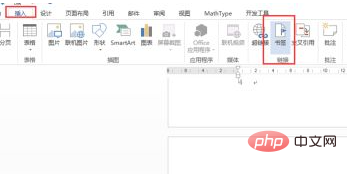
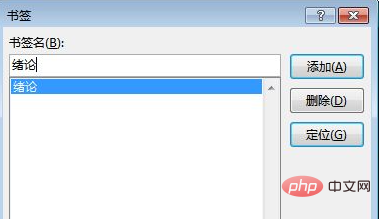
返回到目录页,选中绪论目录,在菜单栏“插入----超链接”
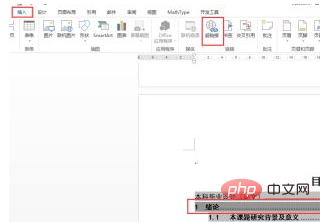
在弹出的超链接的编辑框中,选择本文档中的位置,找到绪论,选中并确定
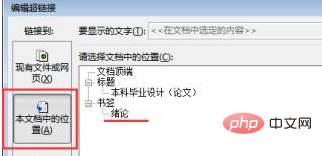
完成以上设置以后,点击绪论就会跳转到文中相应的地方了。
相关推荐:word教程
Atas ialah kandungan terperinci 怎么设置wps目录跳转到相应页码. Untuk maklumat lanjut, sila ikut artikel berkaitan lain di laman web China PHP!
Kenyataan:
Kandungan artikel ini disumbangkan secara sukarela oleh netizen, dan hak cipta adalah milik pengarang asal. Laman web ini tidak memikul tanggungjawab undang-undang yang sepadan. Jika anda menemui sebarang kandungan yang disyaki plagiarisme atau pelanggaran, sila hubungi admin@php.cn
Artikel sebelumnya:word一修改就红字横线怎么办Artikel seterusnya:按空格键出现点点怎么办

